テキストのスタイル設定は、ページを読みやすくするための重要な個人的な好みになる可能性があります。 電子メールテキストの場合、このスタイルは通常、サポートされている場合、受信者によっても使用されます。 これにより、スタイリングの好みの一部を共有でき、一般的に企業のブランディングの目的で使用されます。
Gmailでは、設定でデフォルトのテキストスタイルを選択できます。 設定にアクセスできるようにするには、右上隅にある歯車のアイコンをクリックしてから、[すべての設定を表示]をクリックします。

テキストの書式設定オプションは、「デフォルトのテキストスタイル」セクションにリストされているGmailの設定の「一般」タブにあります。 構成できるオプションは、フォント、テキストサイズ、およびテキストの色です。
適度なスタイルの広がりで選択できる11の異なるフォントがあります。 デフォルトオプションよりも小さいオプションと大きいオプションの両方で選択できる4つのテキストサイズがあります。 色味から選択できる64の異なるテキストカラーオプションがあります。
行った各変更は、「これが本文のテキストのようになります」というすぐ下の行にリアルタイムで表示されます。 これにより、変更をコミットする前に、電子メールテキストがどのように表示されるかを正確に確認できます。 変更が気に入らず、テキストの外観をデフォルトに戻したい場合は、 色選択のすぐ右側にある対角線のある「T」記号をクリックします アイコン。 必要な変更をすべて行ったら、ページの一番下までスクロールし、[変更を保存]をクリックして変更を適用する必要があります。
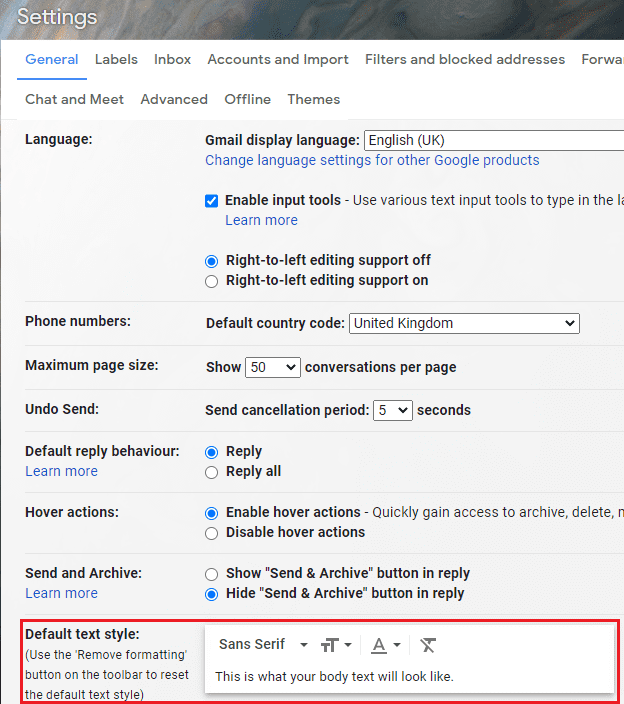
ヒント:これらの設定は、作成したメールにのみ適用され、受信したメールやユーザーインターフェースには影響しません。